Sida loo hubiyo nooca Amniga WiFi gudaha Windows 11/10
Nolol maalmeedkeena, waxaan ku xireynaa qalabkeena shabakad kasta oo Wi-Fi ah oo la yaqaan. Weligaa ma ka fikirtay nooca habka amniga ee router-ku raaco? Ka warran haddii aad ogaatay in ammaanku daciif yahay oo cid walba ay ku dhegaysan karto? Waxa laga yaabaa in aad tidhaahdo waxa aad galisay erayga sirta ah marka aad ku xidhantahay shabakada laakiin taasi maaha waxa kaliya ee ay tahay in aad ku tiirsato. Nabadgelyada shabakadu(Network) macnaheedu maaha in erayga sirta ah la ilaaliyo, waxay ku xidhan tahay nooca Nabadgelyada ee(Security type) uu isticmaalo router si loo sugo xidhiidhka.
Sida loo hubiyo nooca Amniga WiFi gudaha (WiFi Security)Windows 11/10
Hadda, sida aan ognahay in ay jiri karaan nooc kasta oo ammaan ah oo ka shaqeynaya xiriirka ka dambeeya, waa inaan awoodnaa inaan kala saarno iyaga. Si aad u hubiso nooca Nabadgelyada Shabakadda(Network Security) xidhiidhkeennu wuxuu dejiyaa, qofku wuxuu raaci karaa mid ka mid ah hababkan:
- Isticmaalka goobaha shabakada Wi-Fi
- Isticmaalka Dejinta Shabakadda(Network) iyo Xarunta Wadaagga(Sharing Center)
- Isticmaalka khadka taliska netsh.
1] Isticmaalka goobaha shabakada Wi-Fi
Tani waa mid ka mid ah hababka ugu fudud.
Gudaha Windows 10 , dhagsii astaanta shabakadda ee ku taal barta shaqada. Marka xigta, dhagsii Properties ee xiriirka aad ku xiran tahay.
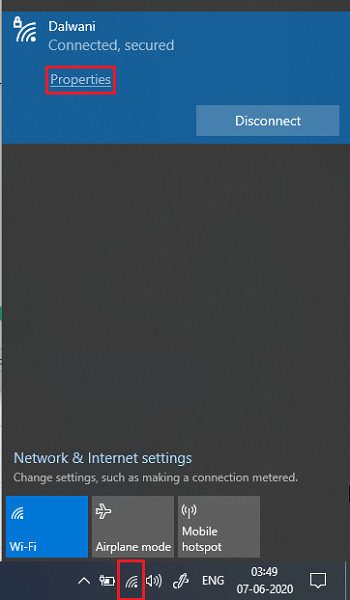
Hoos(Scroll) u dhaadhac goobaha shabakada oo raadi Properties .
Qaybta Guryaha(Properties) , ka raadi nooca Amniga.(Security type.)
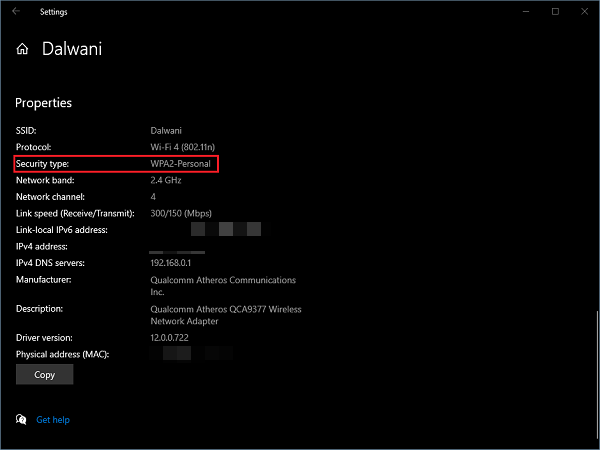
Nooca amniga ee lagu sheegay halkaas waa habka baahinta Wi-Fi-gaaga u istcimaalayo bixinta isku xirka wireless-ka.
Gudaha Windows 11 , fur Settings > Network & Internet > Wi-Fi .
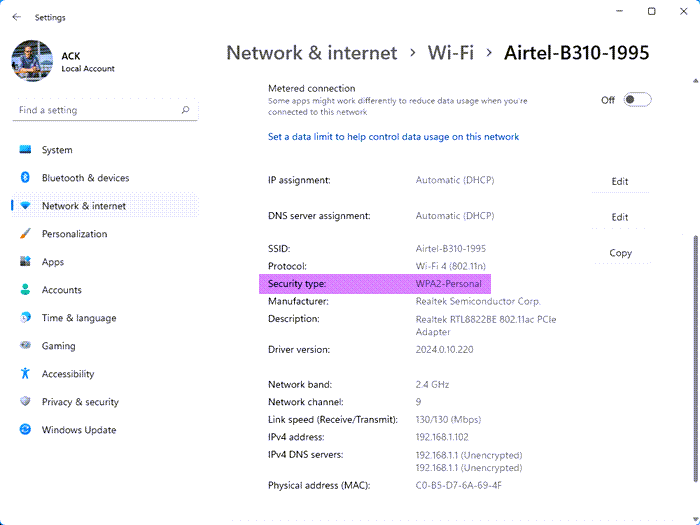
Guji shabakada (Click)WiFi ee ku xiran bogga xiga waxaad arki doontaa nooca Amniga(Security) ee la soo bandhigay.
2] Isticmaalka Shabakadda(Using Network) iyo Dejinta Xarunta Wadaagga(Sharing Center)
Shabakadda iyo Xarunta Wadaagista ee(Network and Sharing Center) ku taal Control Panel waxay la macaamishaa dhammaan noocyada dejinta ee la xidhiidha shabakadda. Waxay noqon kartaa wadaaga faylka, isku xirka shabakada, iwm.
Riix furayaasha Win + R si aad u furto daaqada Run . Ku qor kantarool(control) oo ku dhufo gal
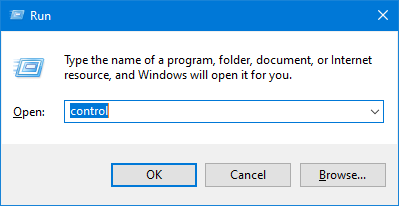
Guji Xarunta Shabakadda iyo Wadaagga (Network and Sharing Center.)Dhinaca bidixda guji Beddel adabtarada(Change adapter settings) .
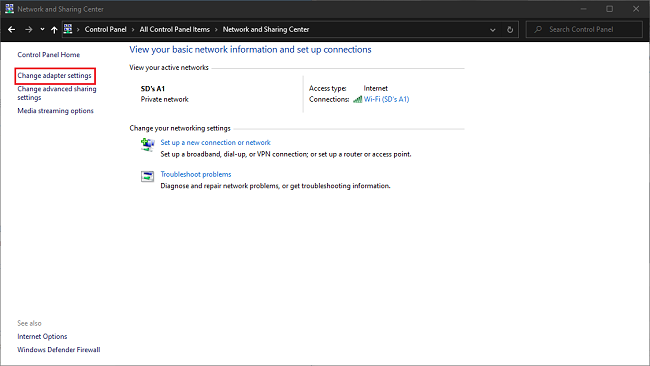
Laba jeer guji adabtarada shabakadda Wi (Wi-Fi)-Fi, daaqada Xaaladda Wi-Fi(Wi-Fi Status) ayaa furmi doonta.
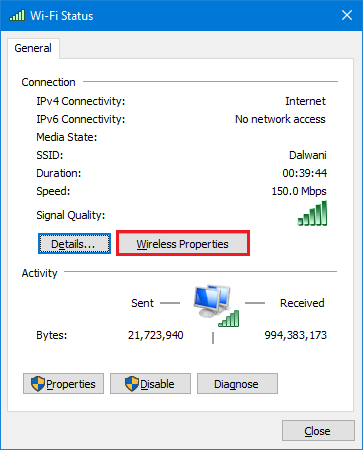
Qeybta Amniga(Security) ee guryaha shabakada, waxaad ka hubin kartaa nooca (type)Amniga(Security) iyo nooca (type)sirta(Encryption) ah ee isku xirka.
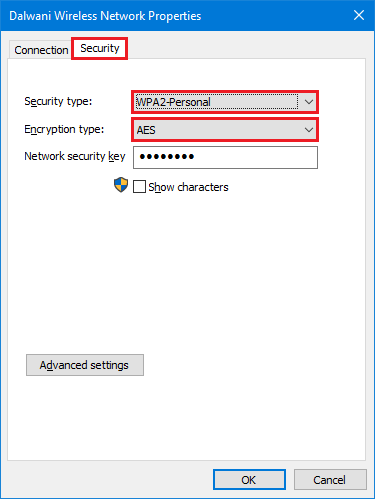
Waxaa laga yaabaa inaad dareentay in habkani uu sidoo kale kuu ogolaanayo inaad ogaato habka qarsoodiga ah ee uu isticmaalo qalabka baahinta Wi-Fi-gaaga.
3] Isticmaalka khadka taliska netsh
Haddii aad xiisaynayso isticmaalka amarada in ka badan halkii aad ka isticmaali lahayd GUI ( Graafiyada Isticmaalaha Sawirka(Graphical User Interface) ) markaa waxaad heli kartaa isla macluumaadka adoo isticmaalaya amarkan Command Prompt ama PowerShell sidoo kale.
Si aad u ogaato nooca amniga uu isticmaalo Wi-Fi- ku waxaad ku xidhan tahay:
Tag menu-ka Start , ku qor cmd , oo fur Command Prompt sida maareeyaha(administrator) .
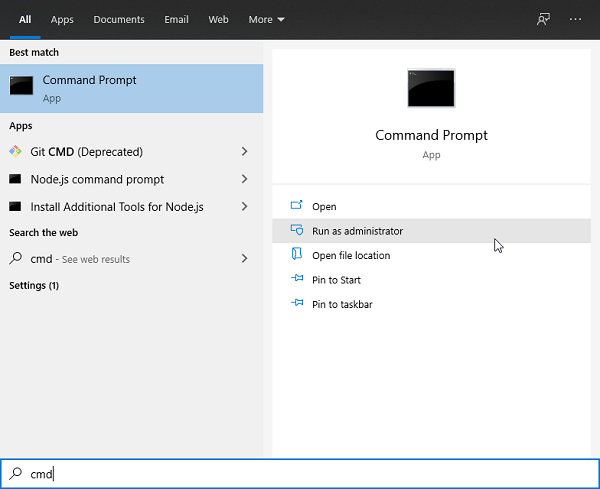
Ku qor amarka soo socda oo ku dhufo Gelida(Enter) .
netsh wlan show interfaces
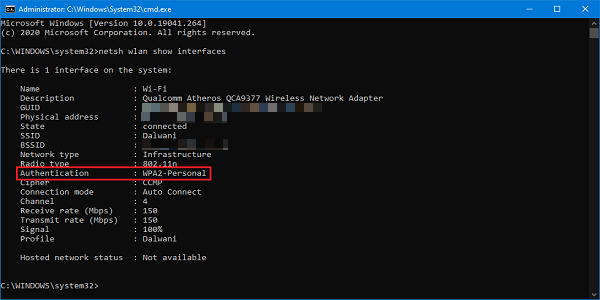
Hababkan ayaa ku ogeysiin doona tallaabooyinka amniga ee aaladda baahinta Wi-Fi-ga(Wi-Fi) ay qaadayso. Hubi(Make) inaad isticmaasho WPA2-Personal maadaama ay tahay doorashada ugu badbaadsan ee aad heli doonto.
Akhri soo socda(Read next) : Sida loo helo furaha Wi-Fi ee Windows(How to find Wi-Fi password in Windows) .
Related posts
Ku hagaaji Spikes Ping gudaha WiFi ama Ethernet gudaha Windows 11/10
Hagaaji: Laanqayrta Cas X ee WiFi ama astaanta shabakadda gudaha Windows 11/10
Hagaaji internet ma jiro, khalad WiFi sugan oo ku jira Windows 11/10 [Go'an]
Aaladaha Iskaanka Shabakadda WiFi ee Bilaashka ah ee ugu Fiican Windows 11/10
Sida loo tirtiro profile Network WiFi Windows 11/10
Daar ama dami LMHOSTS Raadinta gudaha Windows 11/10
Ikhtiyaarka lagu beddelayo Shabakadda Dadweynaha loona beddelo mid gaar ah ayaa ka maqan Windows 11/10
Sida loo tirtiro Thumbs.db Files ee ku jira gal Network gudaha Windows 11/10
Sida loogu awood DNS ka badan HTTPS gudaha Windows 11/10
Daar xiriirinta Shabakadda intaad ku jirto heeganka casriga ah Windows 11/10
Jooji xidhiidhka tooska ah ee Shabakadda Wireless-ka ee gudaha Windows 11/10
Cilad ayaa dhacday markii dib loo cusboonaysiinayay interface Ethernet Windows 11/10
Sida loo wadaago faylasha u dhexeeya kombiyuutarada isticmaalaya LAN gudaha Windows 11/10
Daaqadaha ma heli karaan Settings Network router-ka gudaha Windows 11/10
Sida loo awood Wake-on-LAN gudaha Windows 11/10
Ma arki karo kombiyuutarada kale ee shabakadayda gudaha Windows 11/10
Aan awoodin in uu khariidad ka sameeyo wadayaasha shabakada gudaha Windows 11/10
Kombiyuutarka fog ma shaqaynayo ama kuma xidhi doono gudaha Windows 11/10
Gudbinta Ping ayaa ku guuldareysatay Khaladka guud ee fashilka gudaha Windows 11/10
Helitaanka shabakadu waa dansan yahay oo ma daar Windows 11/10
